- Certifique-se de que as configurações adequadas sejam aplicadas ao seu navegador antes de tentar adicionar qualquer tipo de código ao comando do console.
- A maneira mais fácil de corrigir o problema do JavaScript do Chrome que não está funcionando é habilitando o JavaScript nas configurações do navegador.
- A maioria dos navegadores modernos possui JavaScript, portanto, se você estiver trabalhando com navegadores da nova era, as soluções ainda podem funcionar.
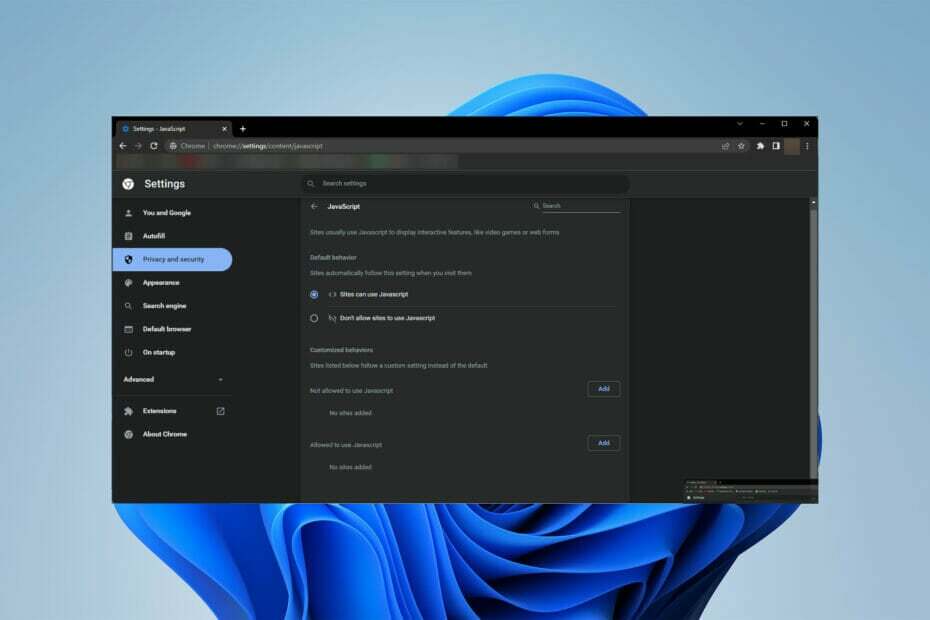
- Migração fácil: use o assistente Opera para transferir dados existentes, como favoritos, senhas, etc.
- Otimize o uso de recursos: sua memória RAM é usada com mais eficiência do que o Chrome
- Privacidade aprimorada: VPN gratuita e ilimitada integrada
- Sem anúncios: o Ad Blocker integrado acelera o carregamento de páginas e protege contra mineração de dados
- Baixar ópera
O problema de JavaScript do Chrome que não funciona acontece com frequência, e muitos usuários enfrentaram esse problema desconhecendo as correções fáceis que podem ser aplicadas.
JavaScript é uma linguagem de programação usada por sites como o Google Chrome para criar interações e funções dinâmicas.
Devido ao grande número de interações dinâmicas acessíveis no YouTube, desativar a função JavaScript em seu navegador Chrome tornará quase difícil utilizar o site.
Tudo o que é necessário é um PC/laptop executando um navegador Google Chrome para seguir as instruções fornecidas neste post para habilitar o JavaScript em seu navegador.
O JavaScript ainda funciona no Chrome?
O Google Chrome apresenta JavaScript, que é acionado para mostrar recursos específicos ou componentes interativos, como banners de anúncios em sites baseados em Java.
Todos os navegadores mais recentes vêm com suporte integrado para JavaScript, mas os usuários podem encontrar o problema de JavaScript do Chrome não funcionar com frequência.
Você precisa habilitá-lo no navegador para executar os processos relacionados, embora existam alguns problemas frequentes que podem surgir ao lidar com JavaScript no chrome:
- Problemas relacionados ao DOM
- Erros baseados em sintaxe
- Métodos indefinidos
Como habilito o JavaScript no Google Chrome?
1. Através das configurações do Chrome
- Abra o aplicativo Chrome em seu computador.
- Clique no três pontos ícone no canto superior direito e selecione Definições.
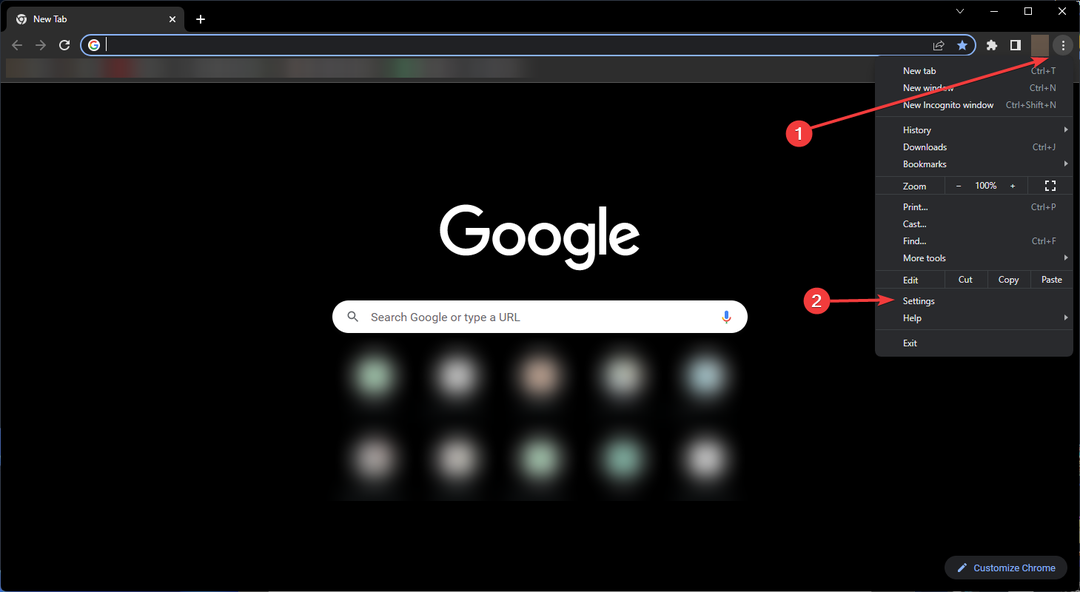
- Selecionar Segurança e privacidade e depois escolha Configurações do site.
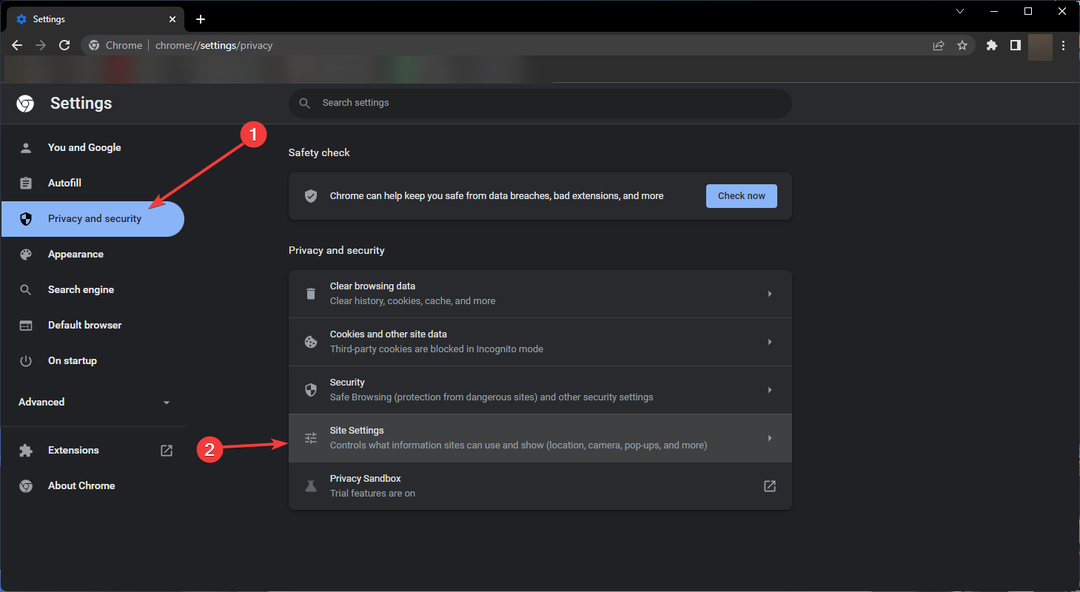
- Clique JavaScript.
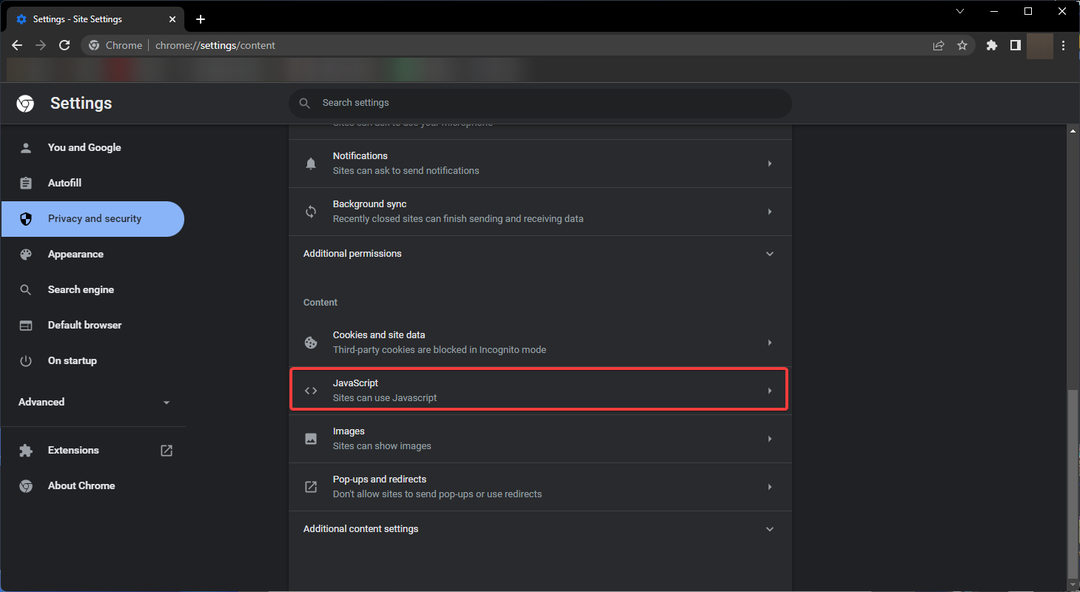
- Selecionar Os sites podem usar JavaScript.
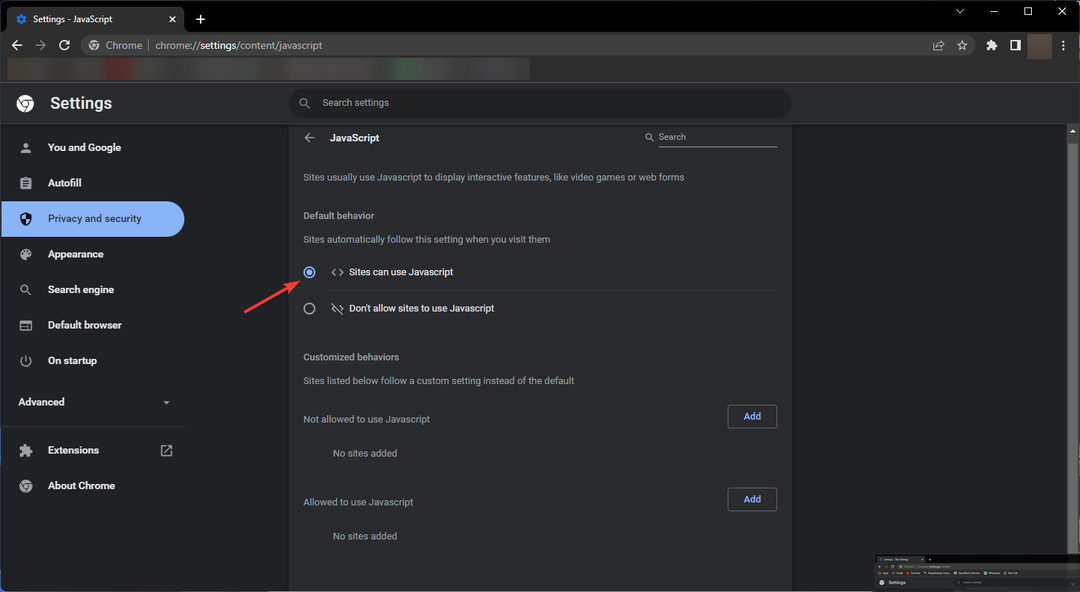
Atualizações do navegador, software de segurança ou patches podem afetar a configuração de JavaScript do seu navegador. Portanto, após as atualizações do navegador, verifique se o recurso JavaScript ainda está ativado.
2. Do Chrome DevTools
- Clique com o botão direito do mouse na página e selecione Inspecionar.
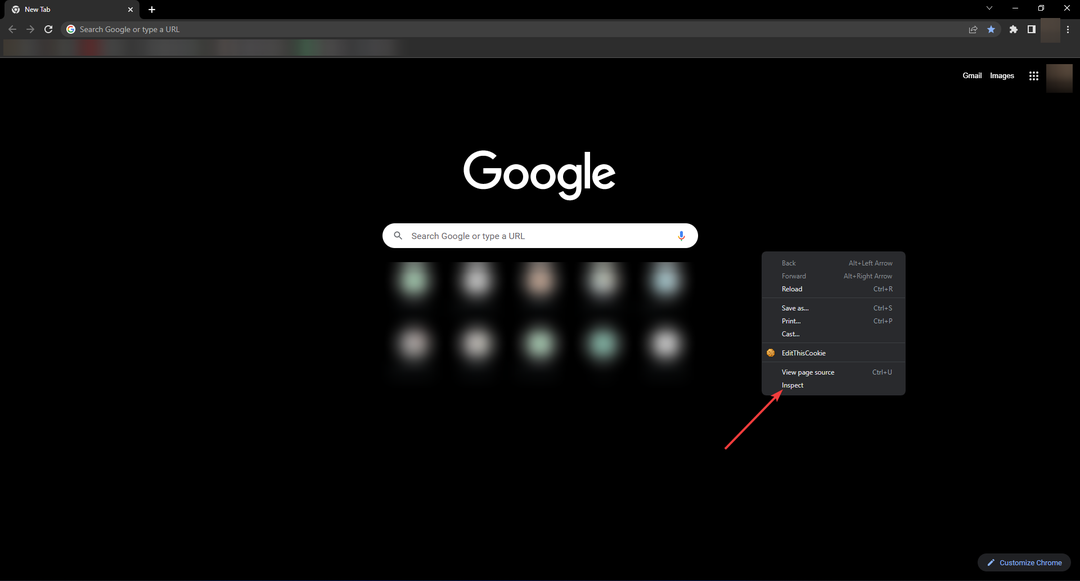
- Imprensa Ao controle+ Mudança+ P para abrir o Menu de comando.
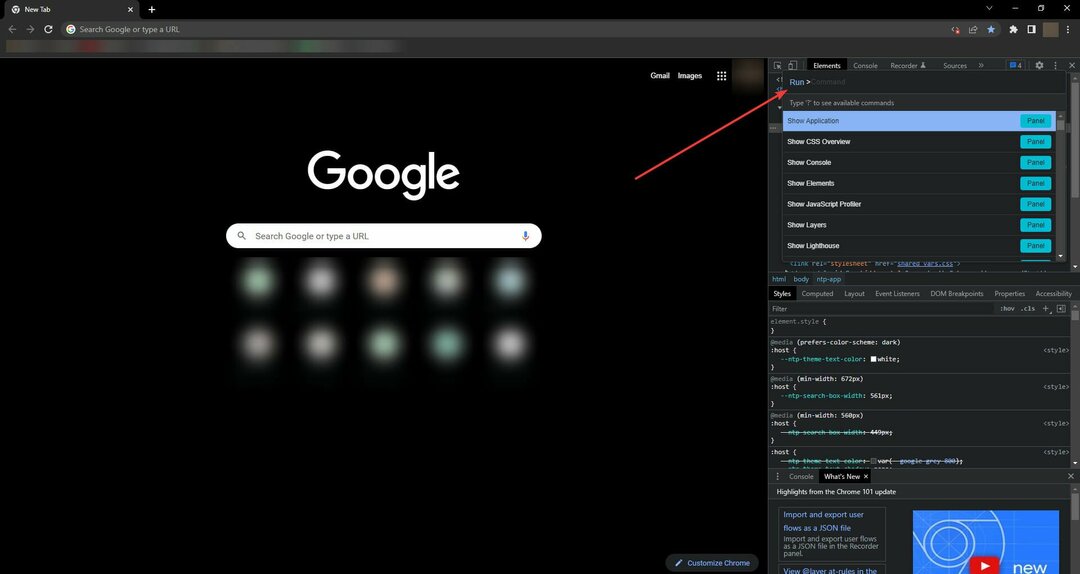
- Modelo javascript, selecione Habilitar javascripte, em seguida, pressione Digitar para executar o comando.
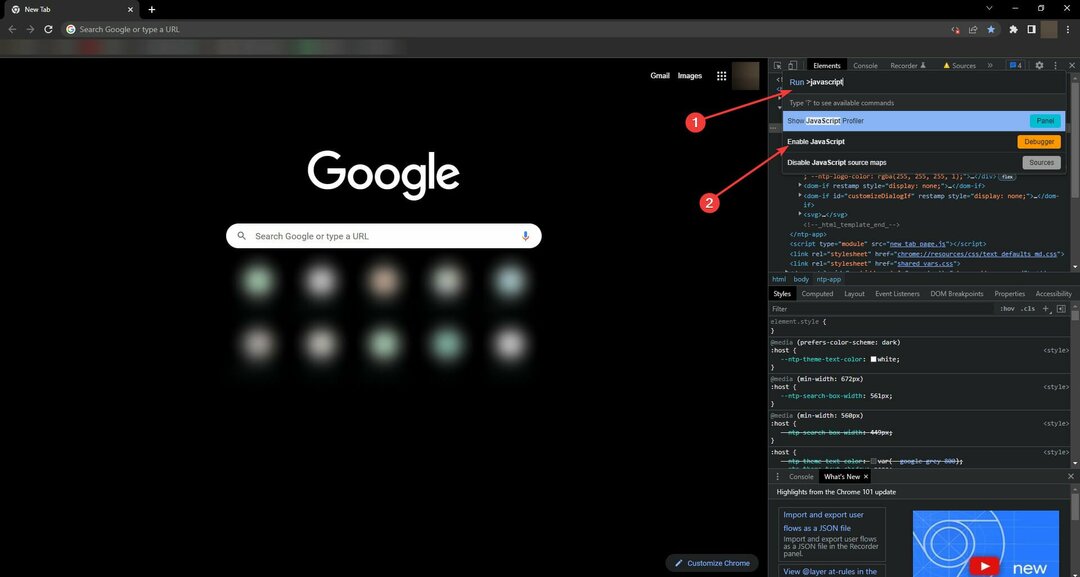
O JavaScript permanecerá ativado nesta guia enquanto você tiver o DevTools aberto. Se você deseja habilitar esse recurso para um único site, pode usar essa técnica.
- 3 maneiras de corrigir seu tema do Chrome quando não está adequado
- 3 maneiras de proteger seu certificado quando o Chrome diz que não é válido
- 7 maneiras de abrir seus arquivos SWF novamente no Chrome
- 3 maneiras de corrigir o Wundermap se não estiver funcionando no Chrome
3. Ativar JavaScript em sites seletivos
- Siga os primeiros passos das instruções até ter o Configuração de JavaScript abrir.
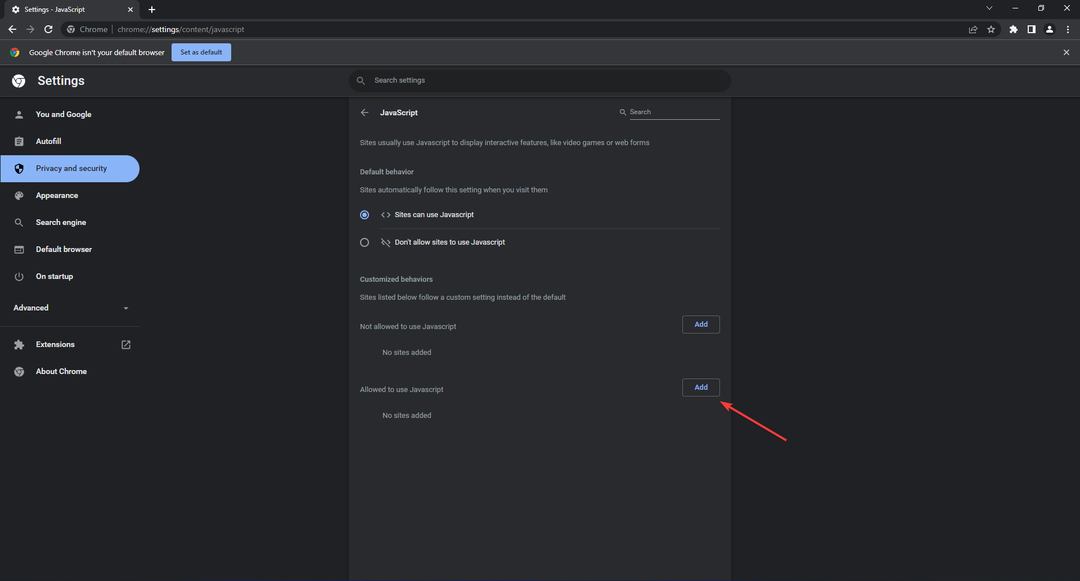
- Dentro o Permitido usar JavaScript seção clique no Adicionar botão para adicionar sites.
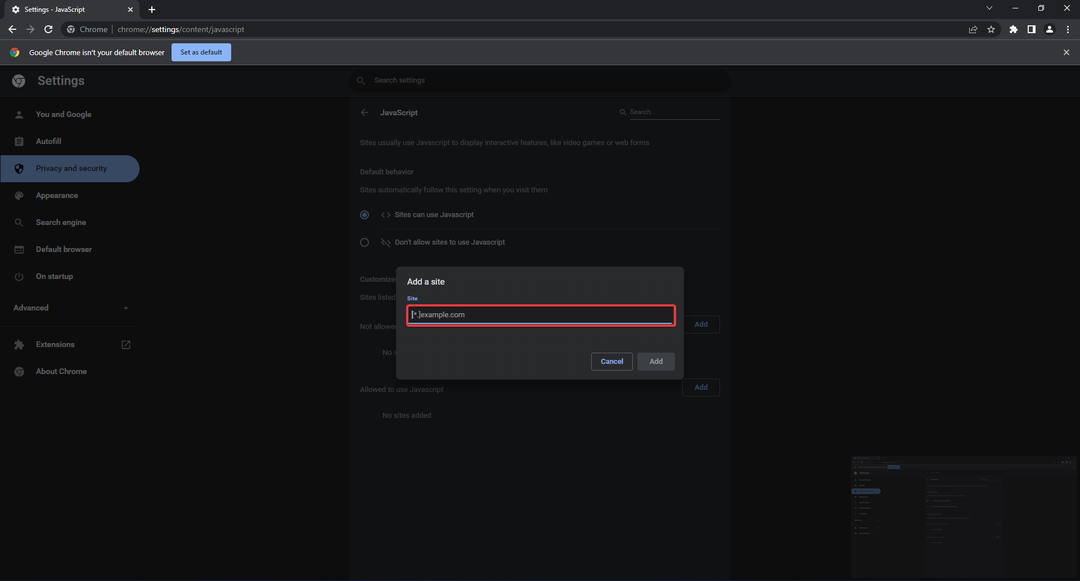
- Na janela pop-up, você pode adicionar o endereço do site no qual deseja que os recursos JavaScript estejam disponíveis.
A partir desta área, você também pode banir sites nos quais você não deseja que o JavaScript opere.
Você pode optar por restringir determinados sites ou, se bloquear todo o JavaScript, definir exceções para sites específicos que você designar.
4. Executar JavaScript personalizado
- Visite este página da web JavaScript e baixe a extensão.
- Após a conclusão do download, ele será adicionado automaticamente à lista de extensões do Chrome.
- Selecione os ícone de peça de quebra-cabeça no navegador Chrome e selecione Executar JavaScript.
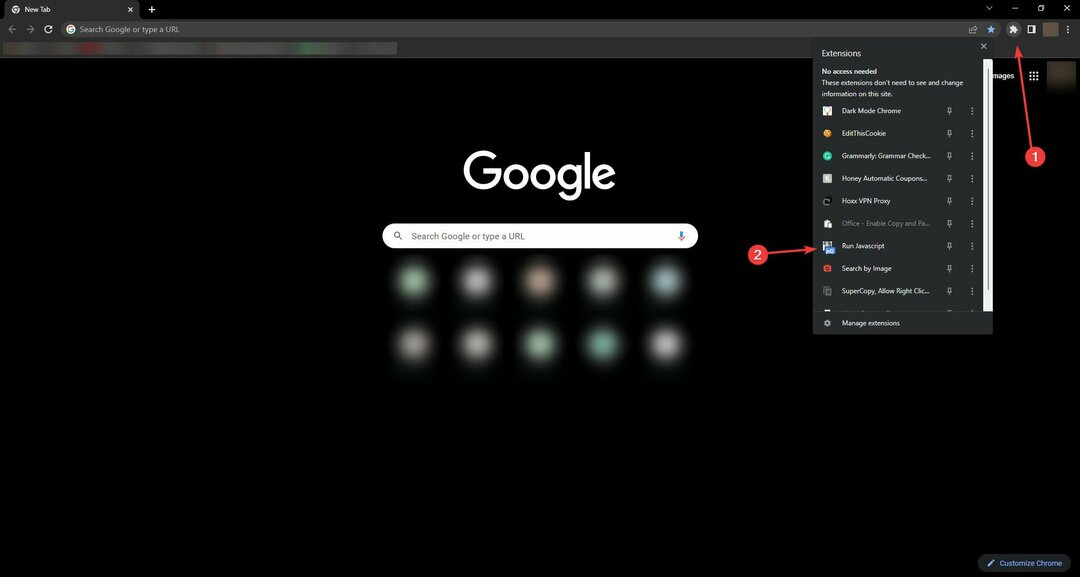
- Uma janela de console aparecerá onde você pode executar os códigos personalizados de JavaScript.
Essa extensão JavaScript do Chrome é especialmente benéfica para desenvolvedores da Web e outros que desejam mexer nos sites que visitam, injetando JavaScript extra para modificar o DOM.
Você pode colocar qualquer JavaScript que desejar e ele será executado automaticamente sempre que você visitar a página no futuro.
Por que JavaScript não funciona em HTML?
Antes de mais nada, você precisa verificar o DevTools para ver se há algum problema, se houver, você receberá uma indicação de por que os códigos JavaScript não estão funcionando.
O próximo grande problema pode ser que o JavaScript esteja desabilitado no seu navegador, portanto, tente ativá-lo. Vários métodos podem ser usados para habilitar o JavaScript no Windows 10 ou em qualquer outro sistema operacional.
A melhor opção para corrigir o JavaScript do Chrome, sem problemas de carregamento depende apenas da forma como você deseja que seu navegador atual para aplicar JavaScript em sites.
Esta opção pode ser habilitada para que as configurações incluam todos os sites ou do DevTools para aplicar em sites específicos nos quais você deseja trabalhar.
No geral, ativá-lo para todos os sites proporcionará uma experiência melhor ao navegar na Web ou tentar assistir a conteúdo em serviços de streaming.
 Ainda com problemas?Corrija-os com esta ferramenta:
Ainda com problemas?Corrija-os com esta ferramenta:
- Baixe esta ferramenta de reparo do PC classificado como Ótimo no TrustPilot.com (download começa nesta página).
- Clique Inicia escaneamento para encontrar problemas do Windows que possam estar causando problemas no PC.
- Clique Reparar tudo para corrigir problemas com tecnologias patenteadas (Desconto exclusivo para nossos leitores).
Restoro foi baixado por 0 leitores este mês.


